主页 > 电子产品 >
方法 1使用Windows XP、Vista和7的用户
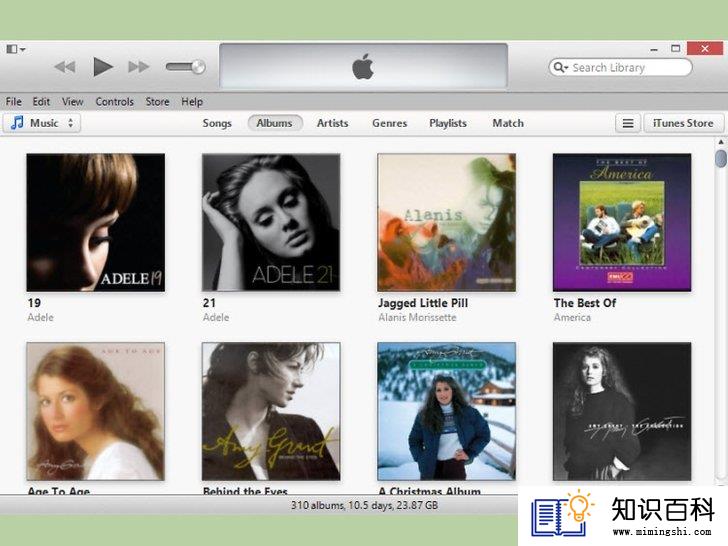
1
打开电脑,运行iTunes。
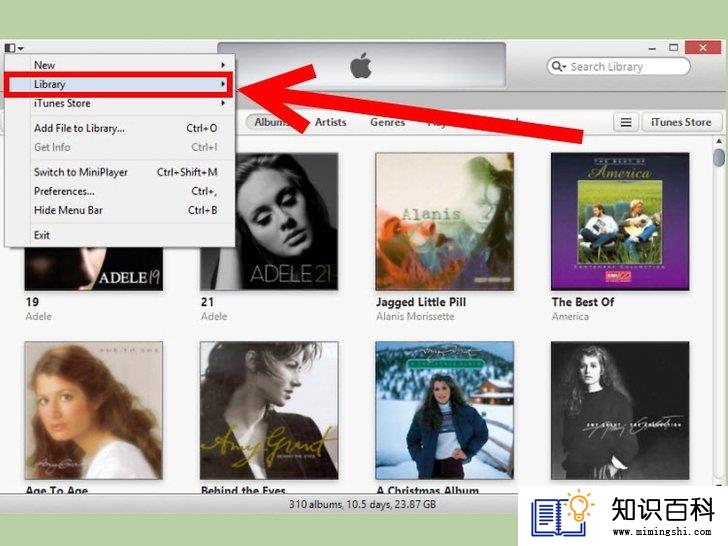
2
点击左上角的音乐库。
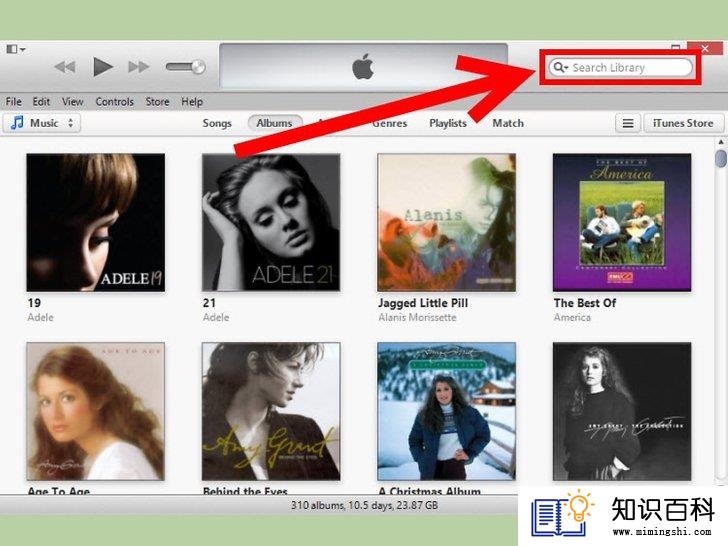
3
进入音乐库后,点击右上角出现的搜索栏,然后输入歌曲和歌手名。
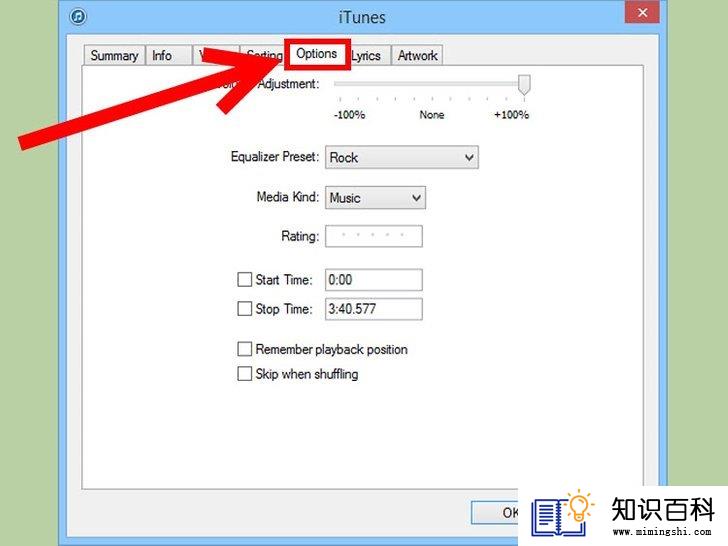
4
如图示,点击选项卡上方的“选项”标签。

5
选择“启动时间”选项,然后将时间调整到你希望的,铃声开始的位置。
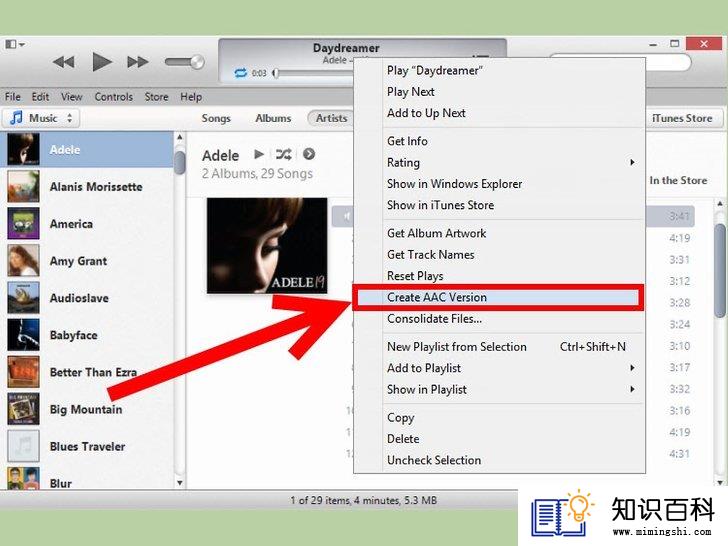
6
右键点击歌曲,在下拉菜单中,选择“创建AAC格式”。(AAC格式的音乐会比原版的歌曲短很多,这就是你需要的铃声,但还没有完)
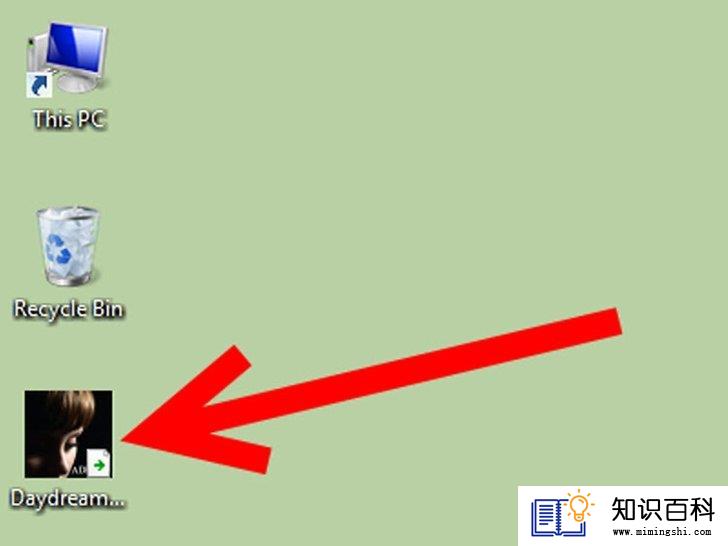
7
将新建的AAC文件拖到桌面上。新建AAC文件的复件就会出现在桌面上。
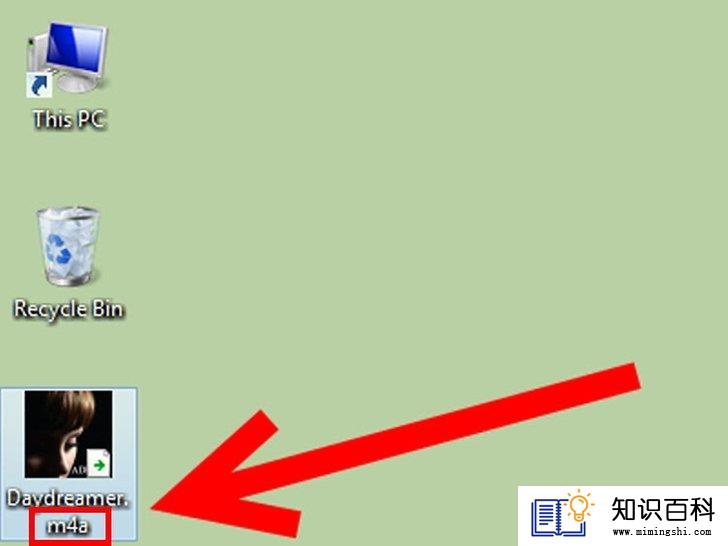
8
最小化iTunes,选择你刚拖到桌面上的AAC文件(只选择,但不要打开它!选择后,文件就会显示出全名,你就能看到文件的后缀名是“.m4a”)。

9
右键点击刚选中的歌曲文件,在下拉菜单中,选择“重命名”。
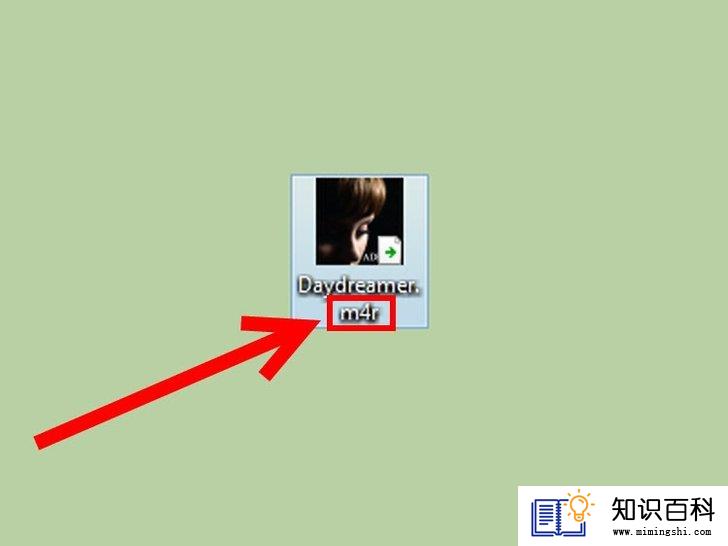
10
把文件名里的“m4a”改成“m4r”。(不要删除文件名和后缀之间的英文句点)。
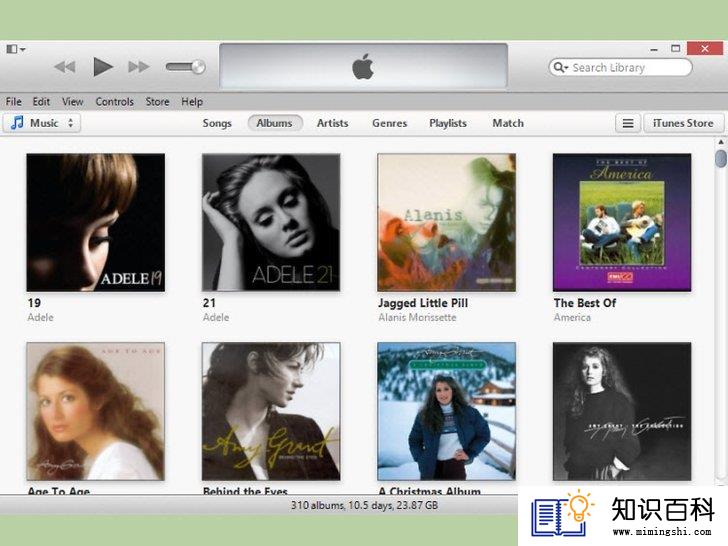
11
更改后缀之后,这个文件就是你的铃声了!点击它,并将它拖进以打开的iTunes中。
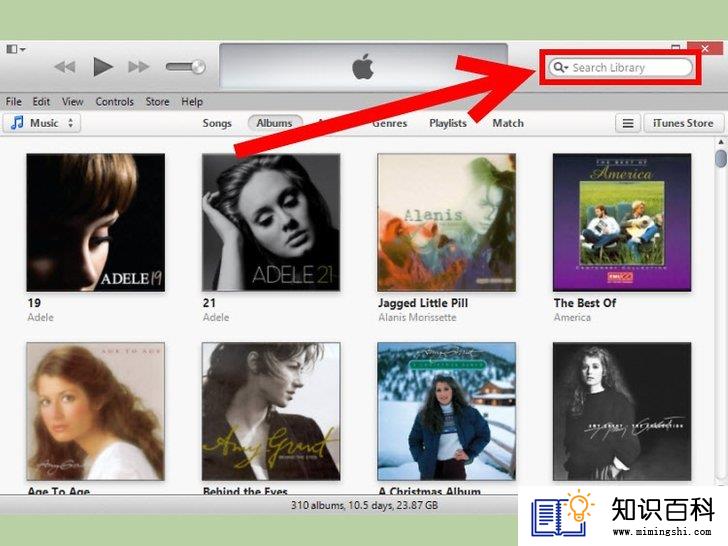
12
如果iTunes现在不是音乐库,你需要点击音乐库,然后在右上角的搜索栏中,输入歌曲名。
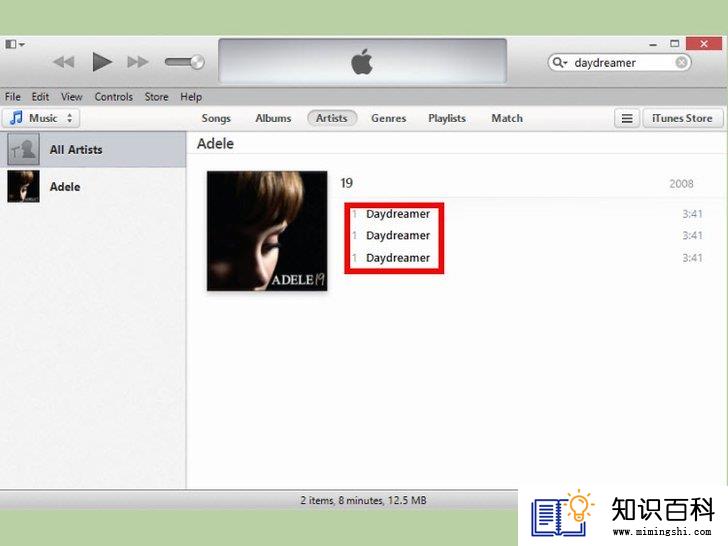
13
会出现三个同样名字的文件:原歌曲、AAC文件和你新建的铃声。在iTunes中,删除AAC文件,但是不要删除新建的铃声。右键点击AAC文件,在弹出的菜单中,选择“删除”。软件会询问你,是否要从iTunes删除,或者是否要将文件移动回收站中。点击“移到回收站”。

14
点击位于“音乐库”界面左上角的“音乐”标签。你应该能看到你的铃声文件。
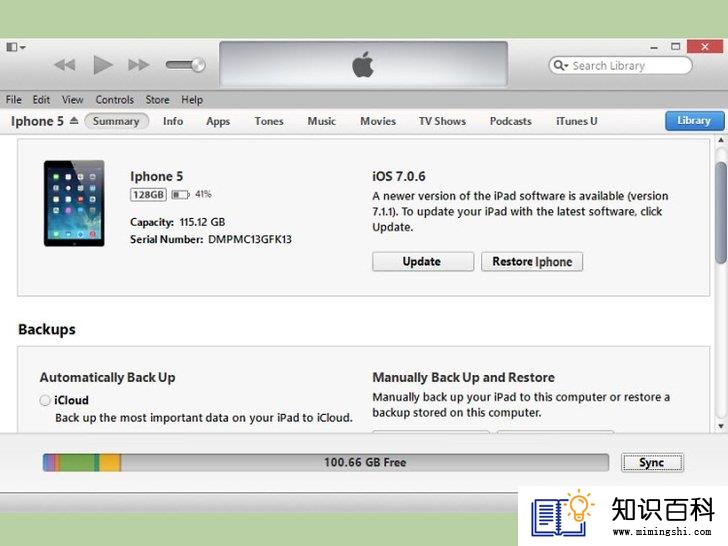
15
使用数据线,将iPhone连入电脑,然后等待“同步”。

16
“同步”完成后,将铃声拖进iPhone中。看到“同步中”,就说明文件已经复制到iPhone中了。这样,你就已经成功创建了铃声,并添加到了iPhone中。
方法 2使用Mac OS X的软件
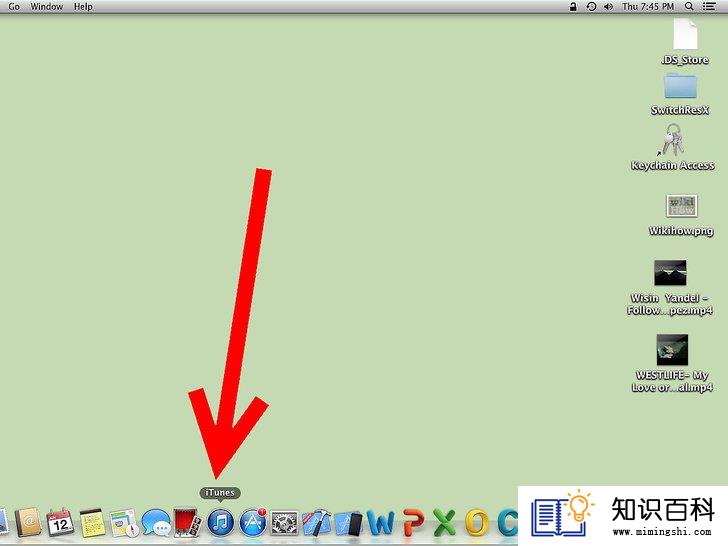
1
打开电脑,运行iTunes。
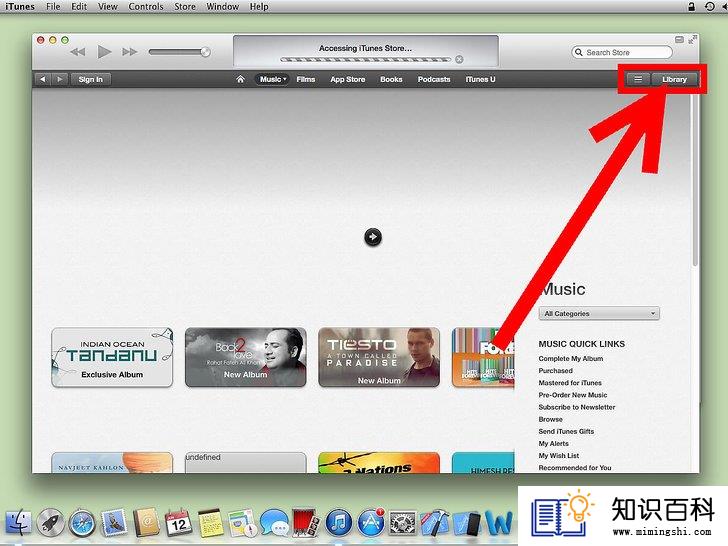
2
点击右上角的音乐库。
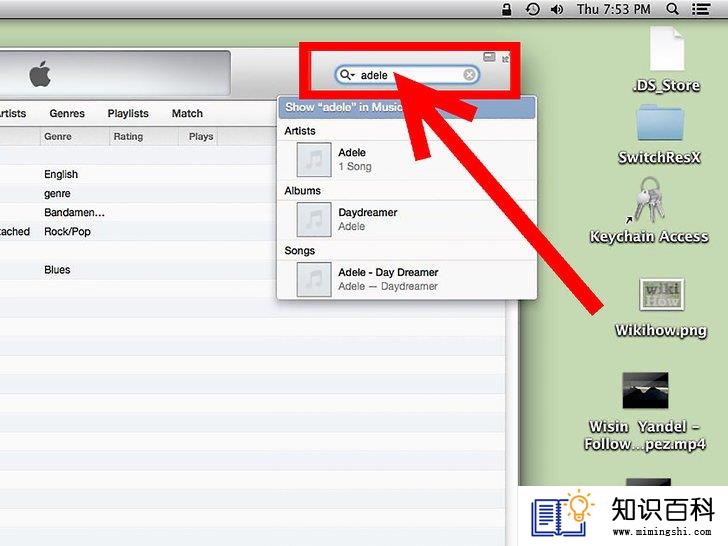
3
进入音乐库后,点击右上角出现的搜索栏,然后输入歌曲和歌手名。

4
右键歌曲,选择“显示简介”,歌曲的相关信息就会出现。如图示,点击上方标签中的“选项”。
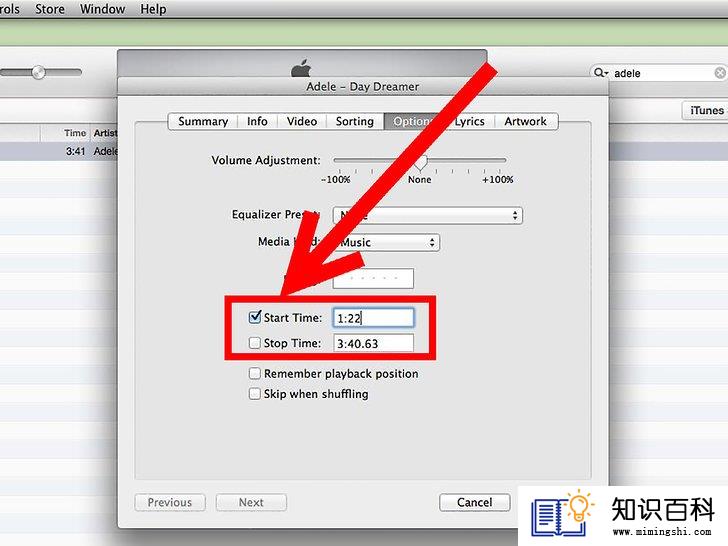
5
选择“启动时间”选项,然后将时间调整到你希望的,铃声开始的位置。
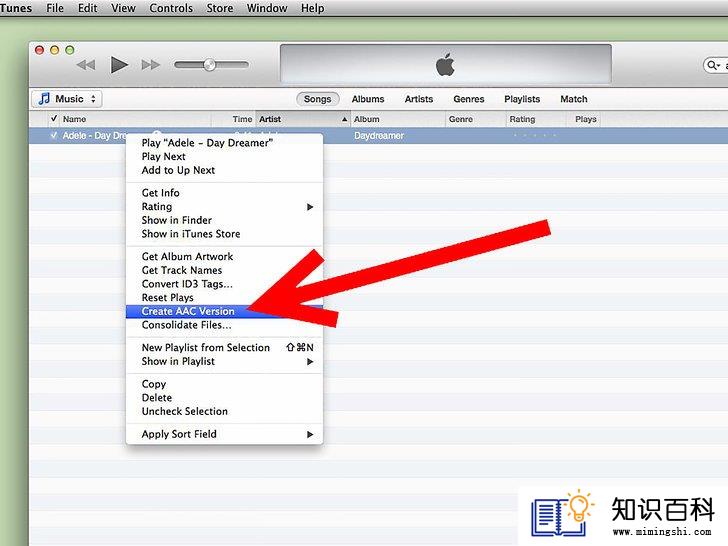
6
右键点击歌曲,在下拉菜单中,选择“创建AAC格式”。(AAC格式的音乐会比原版的歌曲短很多,这就是你需要的铃声,但还没有完)

7
将新建的AAC文件拖到桌面上。新建AAC文件的复件就会出现在桌面上。

8
最小化iTunes,选择你刚拖到桌面上的AAC文件(只选择,但不要打开它!选择后,文件就会显示出全名,你就能看到文件的后缀名是“.m4a”)。
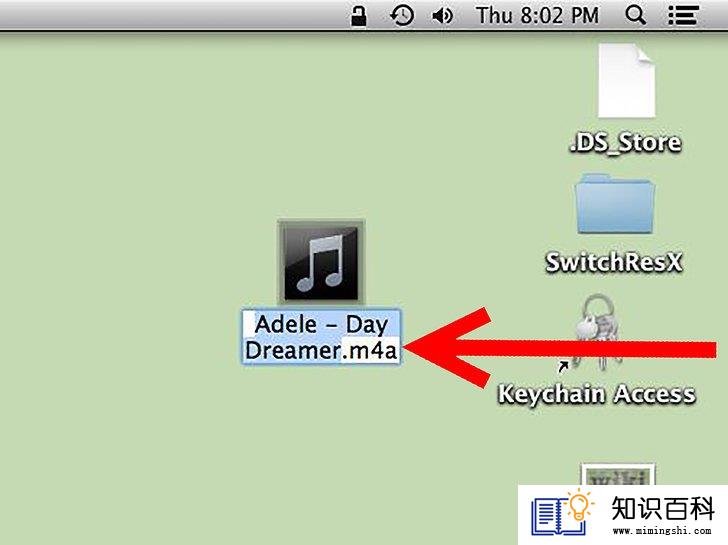
9
点击文件,然后按下“回车键”。这样就可以编辑文件名了。

10
删除文件的后缀“m4a”,并改为“m4r”(不要删除文件名和后缀之间的英文句点。确认将文件后缀改成m4r)。

11
更改后缀之后,这个文件就是你的铃声了!点击它,并将它拖进以打开的iTunes中。
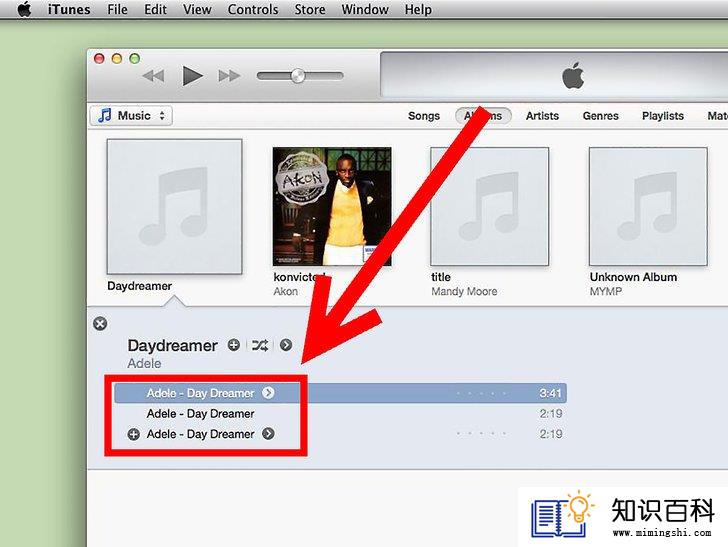
12
如果iTunes现在不是音乐库,你需要点击音乐库,然后在右上角的搜索栏中,输入歌曲名。

13
会出现三个同样名字的文件:原歌曲、AAC文件和你新建的铃声。在iTunes中,删除AAC文件,但是不要删除新建的铃声。右键点击AAC文件,在弹出的菜单中,选择“删除”。软件会询问你,是否要从iTunes删除,或者是否要将文件移动回收站中。点击“移到废纸篓”。
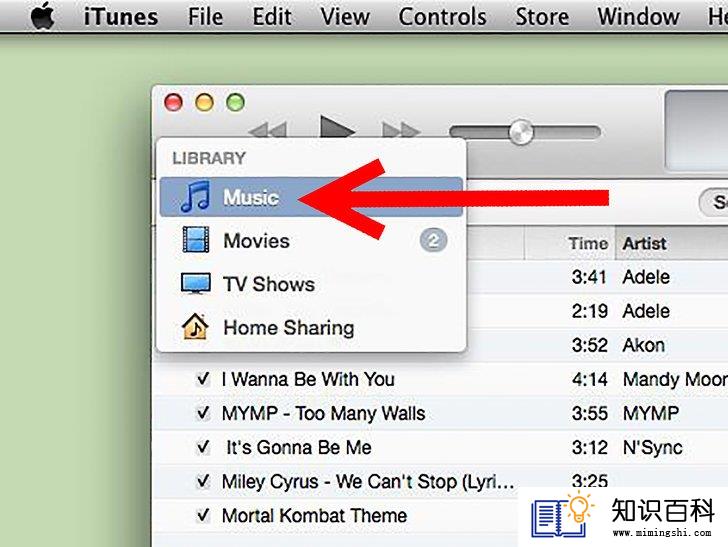
14
点击位于“音乐库”界面左上角的“音乐”标签。你应该能看到你的铃声文件。
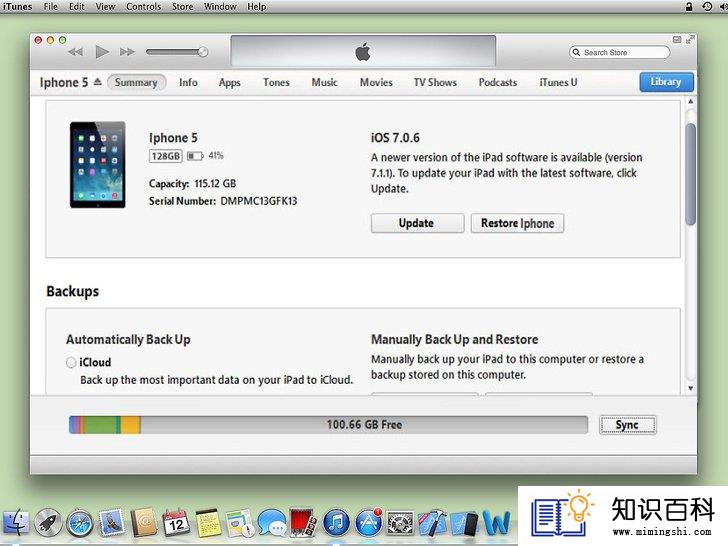
15
使用数据线,将iPhone连入电脑,然后等待“同步”。
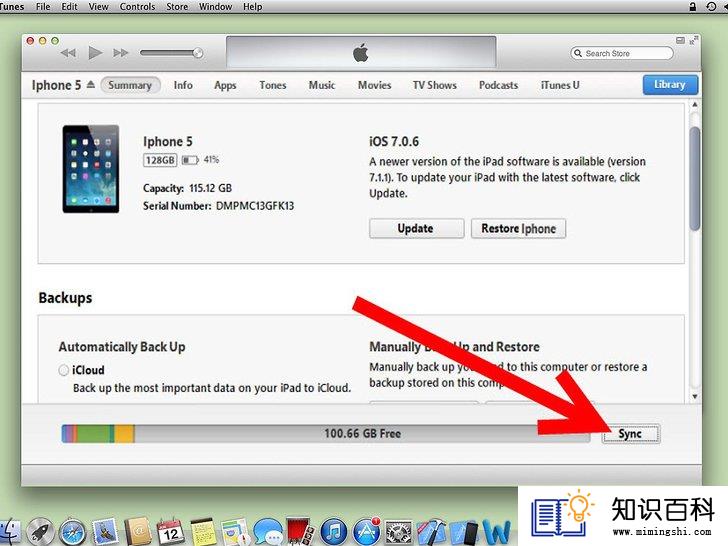
16
“同步”完成后,将铃声拖进iPhone中。看到“同步中”,就说明文件已经复制到iPhone中了。这样,你就已经成功创建了铃声,并添加到了iPhone中。
方法 3使用在线服务
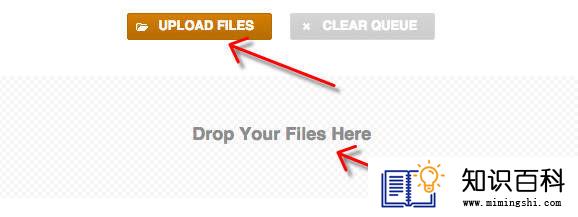
2
单击上传文件(upload files)或拖动音频文件(最多20个)到“Drop Your Files Here”(将文件拖动到此处),来把音频文件上传到Ringer。可以上传的文件格式有:AAC、FLAC、M4A、MP3、OGG、WAV、WMA。
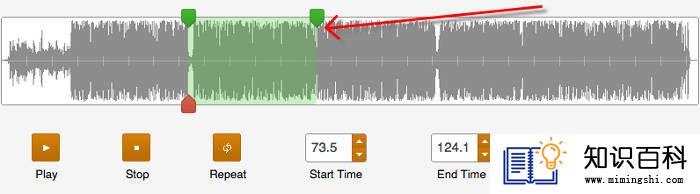
3
通过移动剪切标记,微调控制选择您喜欢的歌曲的部分。
4
选择铃声文件格式。M4R是iPhone使用的,其他任何手机都可以选用MP3。

5
点击MAKE RINGTONE将音频剪切为铃声并保存。
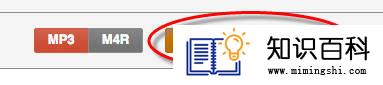
小提示
- 当你在电脑端试图重命名桌面上的ACC文件时,如果你看不到文件的拓展名,那么你可以从开始菜单中打开控制面板,然后打开其中的“文件夹选项”。在文件夹选项窗口中选择“查看”标签卡,然后取消对“隐藏已知文件类型的拓展名”选项的选择,最后点击“确定”来保存更改。
- 创建完AAC版本的歌曲之后,不要忘了将原歌曲修改回去。右键点击原歌曲,选择“显示简介”,然后点击“选项”标签,取消选中“开始时间”和“结束时间”。
- 如果你在iTunes中购买了歌曲,并且已经超过了三年,这样的歌曲也是可以制作为铃声的。
- 你最好给铃声文件重命名,和AAC格式的音乐区别开,这样在删除文件的时候,可以帮助你更好的分辨文件。
- 将铃声设为iPhone,你需要依次打开“设置”-->“声音”-->“铃声”--> “自定义”,然后选择你的铃声
警告
- 如果你想要将你三年前(或更早)在iTunes上购买的歌曲制作成手机铃声,那么你可能在创建AAC版本的文件时遇到困难。
- 上一篇:如何给Kindle充电
- 下一篇:如何安装双显示器
- 01-16如何连接电脑和LG智能电视
- 01-16如何清理iPhone中“其他”占用的空间
- 01-16如何使用虚拟专用网络(VPN)
- 01-16如何读取转储文件
- 01-16如何把Facebook Messenger程序里的视频保存
- 01-16如何在Windows系统中更换桌面背景
- 01-16如何让你的手机响起铃声
- 01-16如何在电脑上屏蔽网站
- 01-16如何压缩大文件
- 01-16如何在Chrome浏览器中切换标签页
- 01-16如何升级Garmin Nuvi
- 01-16如何让笔记本电脑运行速度更快
- 01-16如何删除苹果账户
- 01-16如何修复坏扇区
- 01-16如何查看XML文件
- 01-16如何在HTML中插入空格
- 01-16如何在谷歌Chrome浏览器允许弹出窗口
- 01-16如何用电子邮件发送大的视频文件
- 01-16如何连接台式机和笔记本电脑
- 01-16如何在Snapchat上添加好友
